วิธีปิดใช้งานโหมดห้ามรบกวนบน iPhone
ห้ามรบกวนเป็นฟังก์ชันบนสมาร์ทโฟนส่วนใหญ่ที่ให้คุณปิดเสียงการแจ้งเตือนทั้งหมด รวมถึงการโทร ข้อความ และการแจ้งเตือนจากแอปของบริษัทอื่น ผู้ใช้สามารถเปิดใช้งานโหมดห้ามรบกวนเป็นเวลาสองสามนาทีหรือหลายวัน
บทความนี้จะสอนวิธีปิดโหมดห้ามรบกวนบน iPhone ของคุณ นอกจากนี้ เราจะสอนกลเม็ดเคล็ดลับในการปรับแต่งฟังก์ชันห้ามรบกวนให้ตรงกับความต้องการของคุณ
วิธีปิดห้ามรบกวนบน iPhone
ห้ามรบกวนคือ ค่อนข้างมีประโยชน์เมื่อคุณต้องการหยุดทำงาน แต่ก็อาจทำให้เกิดปัญหามากมายหากคุณคาดว่าจะมีสายหรือข้อความสำคัญ โชคดีที่การปิดใช้งานฟีเจอร์ห้ามรบกวนทำได้ง่าย อย่างไรก็ตาม คำแนะนำจะแตกต่างกันไปตามเวอร์ชันของ iOS ที่คุณใช้ เราจะกล่าวถึงวิธีการทั่วไปในส่วนด้านล่าง
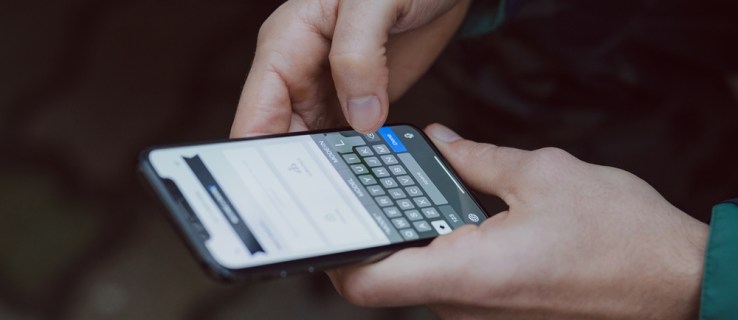
วิธีปิดการใช้งาน Do Not Disturb – iOS เวอร์ชันเก่า
วิธีที่เร็วที่สุดในการปิดใช้งานโหมดห้ามรบกวนคือการเข้าถึงศูนย์ควบคุมและแตะไอคอนพระจันทร์ครึ่งเสี้ยว หาก iPhone ของคุณมีปุ่มโฮม ให้ปัดขึ้นจากด้านล่าง หาก iPhone ของคุณไม่มีปุ่มโฮม ให้ปัดลงจากส่วนซ้ายบนของหน้าจอ ที่นี่ คุณจะเห็นไอคอน ห้ามรบกวน
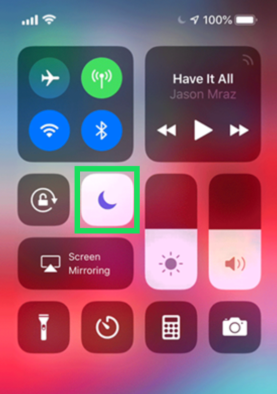
หากคุณใช้ iOS เวอร์ชันเก่า ให้ทำตามขั้นตอนต่อไปนี้เพื่อปิดใช้โหมดห้ามรบกวน:
เปิดการตั้งค่าบน iPhone ของคุณแล้วแตะห้ามรบกวน
ปิดสวิตช์ ห้ามรบกวน
ตอนนี้ห้ามรบกวนถูกปิดใช้งาน คุณจะได้รับสาย ข้อความ และการแจ้งเตือนอื่นๆ แน่นอน หากคุณชอบโหมดห้ามรบกวนแต่ต้องการปรับแต่งเล็กน้อย มีส่วนสำหรับคุณด้านล่าง
วิธีปิดใช้งานโหมดห้ามรบกวน – iOS เวอร์ชันใหม่กว่า
หาก คุณได้อัปเกรดระบบปฏิบัติการเมื่อเร็วๆ นี้ คุณจะเห็นว่าคุณลักษณะห้ามรบกวนนั้นค้นหาหรือจัดการได้ไม่ง่ายเหมือนเมื่อก่อน
หากคุณต้องการใช้แผงควบคุม เพื่อเข้าถึงโหมดห้ามรบกวนอย่างรวดเร็ว ให้ทำดังนี้:
ปัดลงจากด้านขวาของหน้าจอแล้วแตะ โฟกัส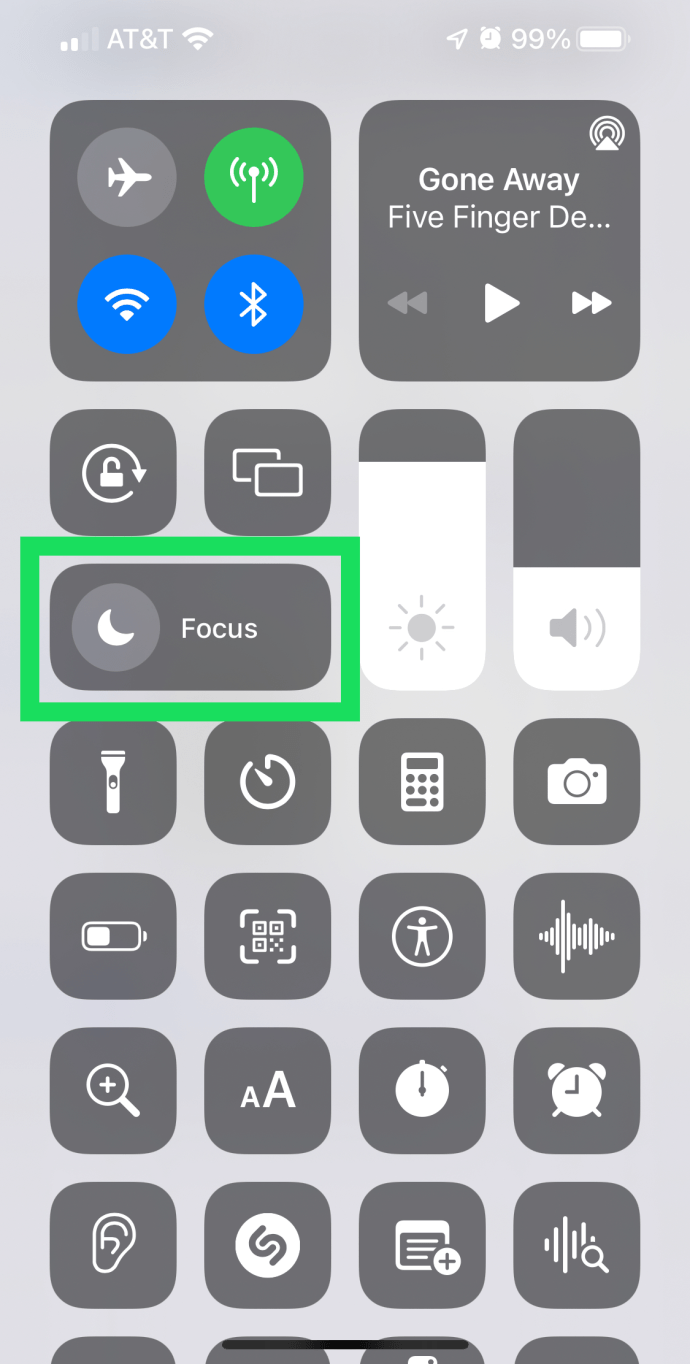 แตะ ห้ามรบกวน
แตะ ห้ามรบกวน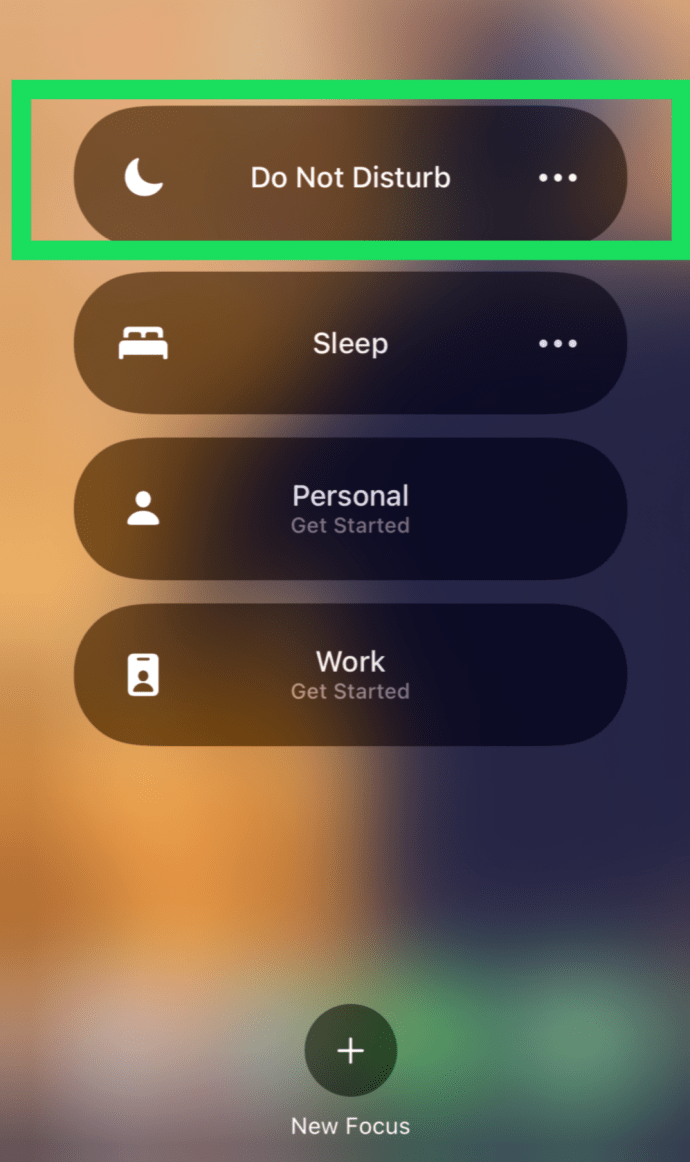
คุณยังสามารถปิดใช้งานโหมดห้ามรบกวนในการตั้งค่า โดยทำตามขั้นตอนเหล่านี้:
ทั้งหมดที่คุณต้องทำคือทำตามขั้นตอนเหล่านี้:
เปิด การตั้งค่า บน iPhone แล้วแตะโฟกัส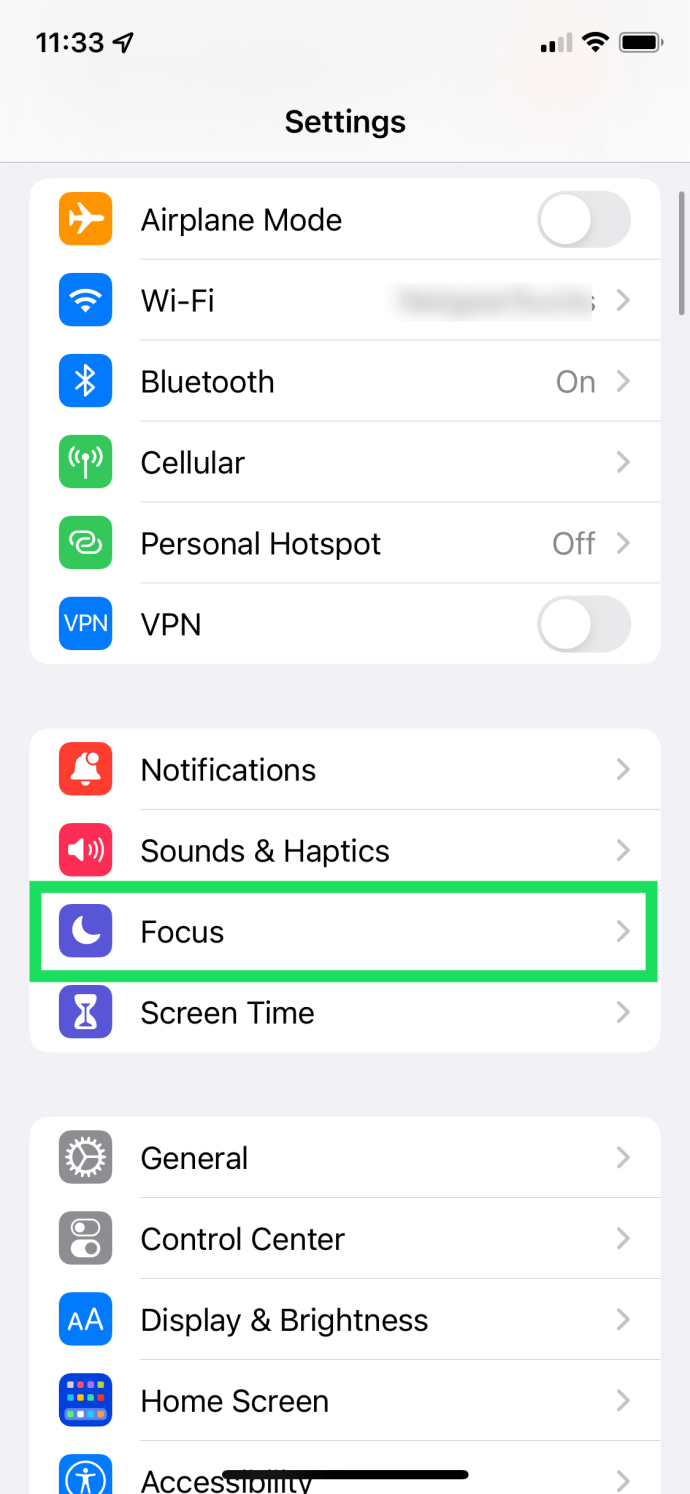 แตะที่ ห้ามรบกวน
แตะที่ ห้ามรบกวน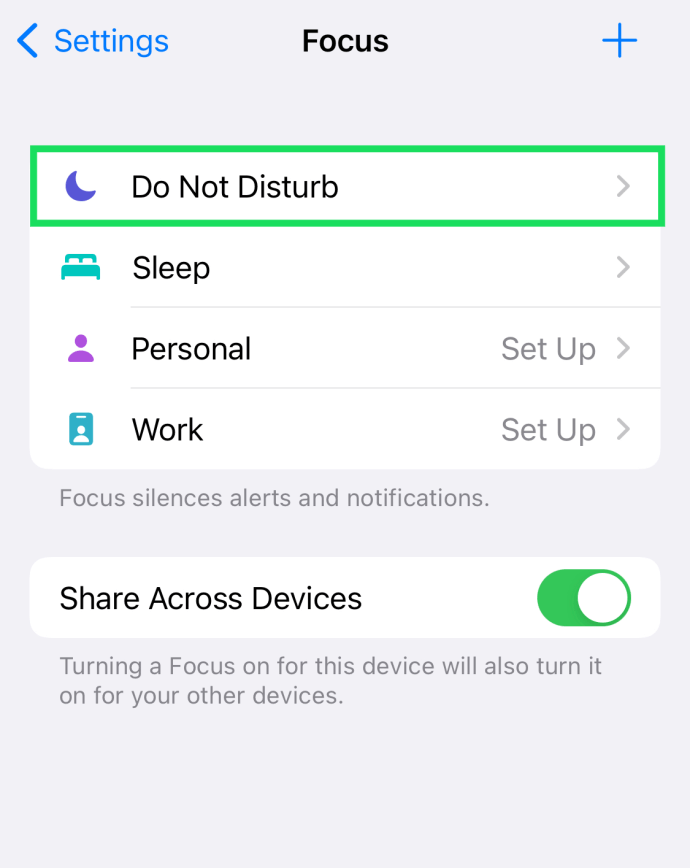 หาสวิตช์เปิดปิด ห้ามรบกวน แล้วเลื่อนไปที่ตำแหน่งปิด
หาสวิตช์เปิดปิด ห้ามรบกวน แล้วเลื่อนไปที่ตำแหน่งปิด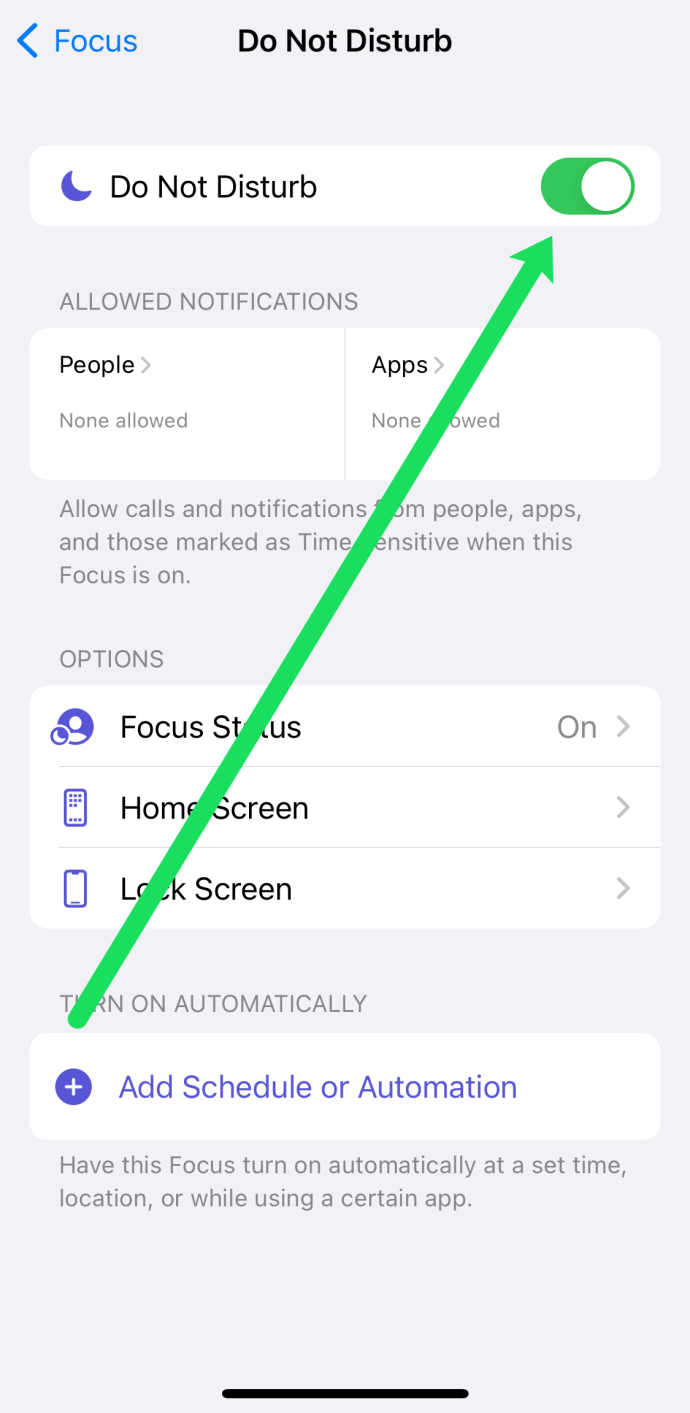
แม้ว่าฟีเจอร์ห้ามรบกวนจะหายากขึ้นเล็กน้อย แต่ฟีเจอร์ใหม่ รูปแบบช่วยให้ปรับแต่งคุณลักษณะได้ง่าย
วิธีปรับแต่งโหมดห้ามรบกวน
หากคุณต้องการใช้ฟังก์ชันห้ามรบกวนแต่กังวลว่าอาจพลาดข้อมูลสำคัญบางอย่าง การสื่อสารไม่ต้องกังวลเพราะคุณสามารถปรับแต่งคุณสมบัติให้ตรงกับความต้องการของคุณได้ แน่นอนว่าขั้นตอนจะแตกต่างกันไปตามเวอร์ชัน iOS ของคุณ เช่นเดียวกับการปิดใช้งานฟีเจอร์นี้
ปรับแต่งโหมดห้ามรบกวน – iOS เวอร์ชันเก่า
นักพัฒนาของ Apple ให้การควบคุมแก่เราค่อนข้างน้อย เหนือการแจ้งเตือนที่เราอนุญาต คุณสามารถตั้งค่าห้ามรบกวนให้เปิดในบางช่วงเวลาโดยอัตโนมัติ อนุญาตให้ผู้ติดต่อบางรายโทรหรือส่งข้อความ และตั้งข้อยกเว้นของแอปได้ สิ่งที่ต้องทำ:
เปิด การตั้งค่า บน iPhone แล้วแตะ ห้ามรบกวน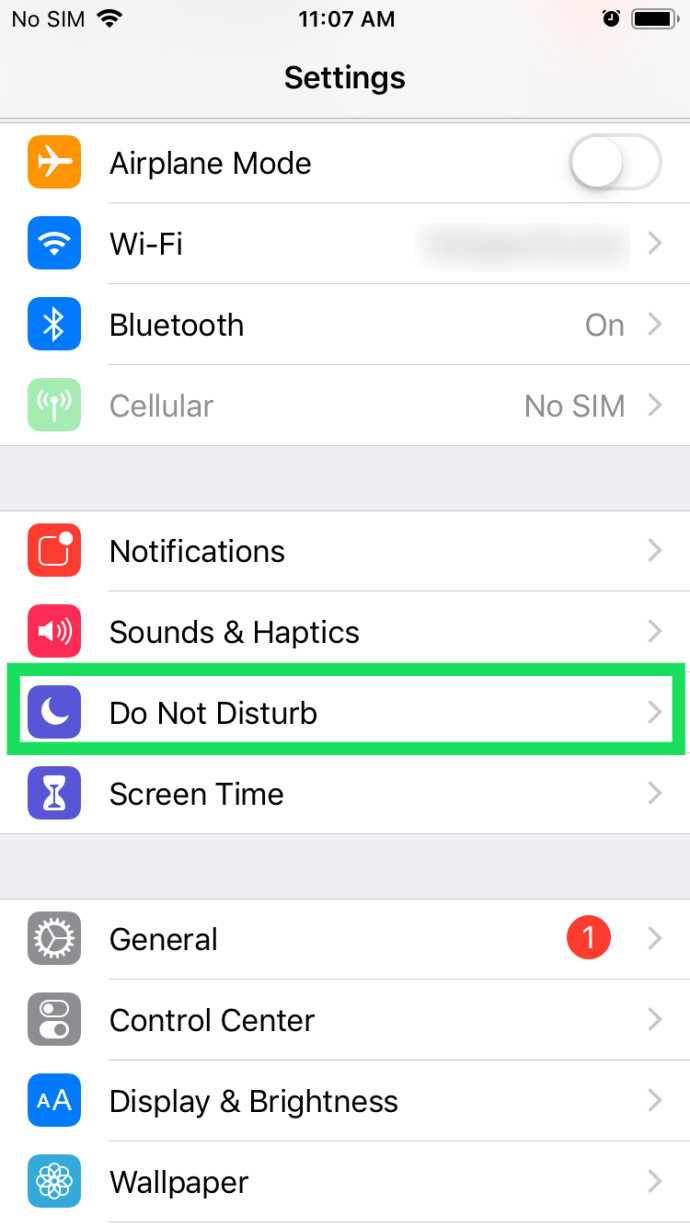 สลับปุ่ม ห้ามรบกวนสวิตช์จึงเปลี่ยนเป็นสีเขียว สลับตัวเลือก กำหนดเวลา เพื่อตั้งเวลาสำหรับคุณลักษณะห้ามรบกวน
สลับปุ่ม ห้ามรบกวนสวิตช์จึงเปลี่ยนเป็นสีเขียว สลับตัวเลือก กำหนดเวลา เพื่อตั้งเวลาสำหรับคุณลักษณะห้ามรบกวน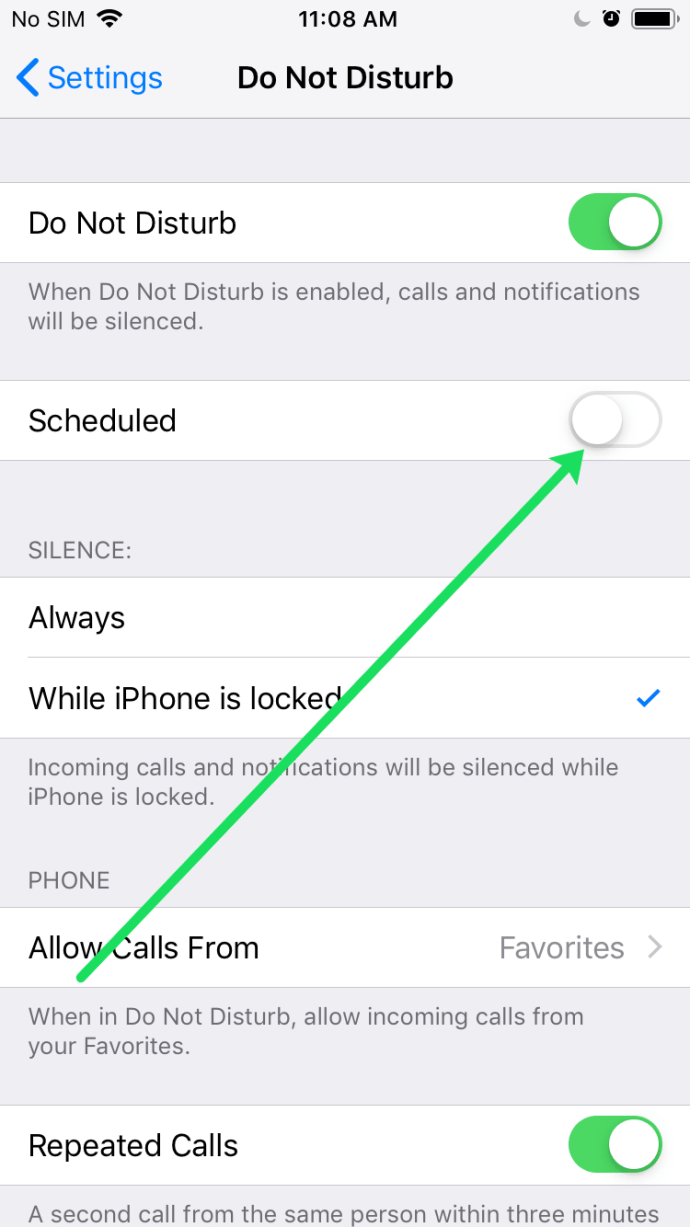 คุณสามารถเลือกอนุญาตการแจ้งเตือนขณะที่โทรศัพท์ไม่ได้ล็อกโดยแตะปุ่ม ขณะที่ iPhone ล็อกอยู่ ตัวเลือก
คุณสามารถเลือกอนุญาตการแจ้งเตือนขณะที่โทรศัพท์ไม่ได้ล็อกโดยแตะปุ่ม ขณะที่ iPhone ล็อกอยู่ ตัวเลือก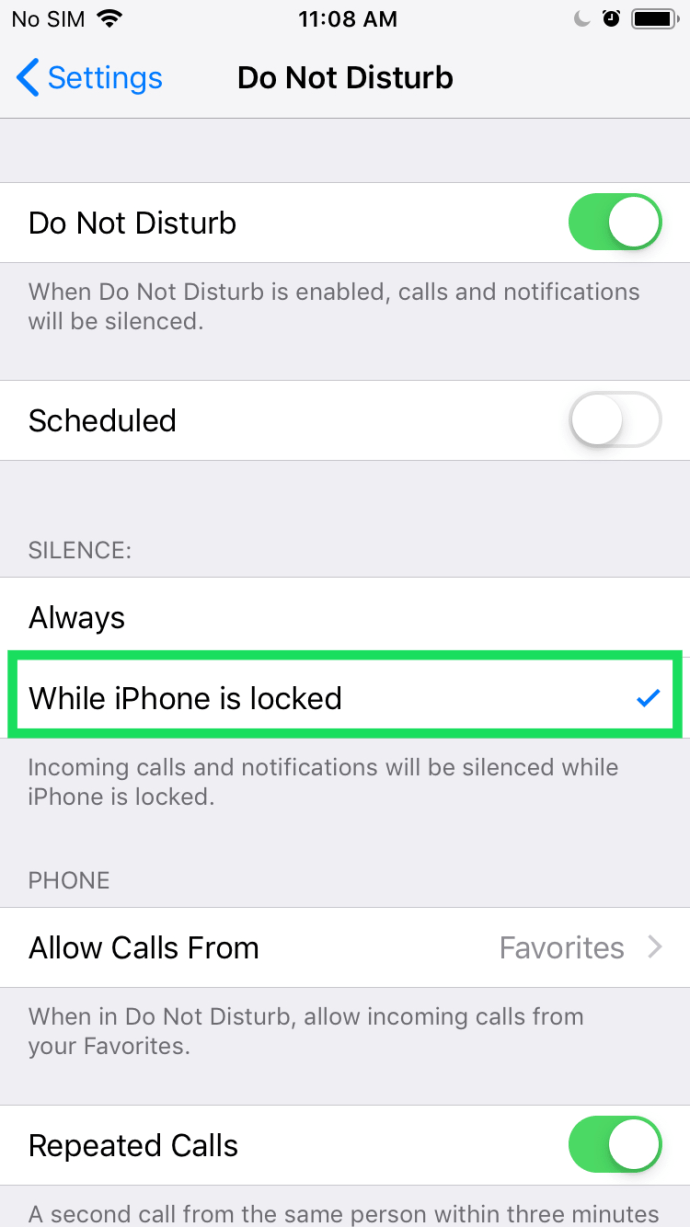 คุณสามารถเพิ่มรายชื่อติดต่อไปยังรายการโปรดและอนุญาตการโทรและข้อความจากหมายเลขโทรศัพท์เหล่านั้นได้ทุกเมื่อ เพียงแตะตัวเลือก อนุญาตการโทรจาก แล้วเลือกที่ตรงกับความต้องการของคุณมากที่สุด
คุณสามารถเพิ่มรายชื่อติดต่อไปยังรายการโปรดและอนุญาตการโทรและข้อความจากหมายเลขโทรศัพท์เหล่านั้นได้ทุกเมื่อ เพียงแตะตัวเลือก อนุญาตการโทรจาก แล้วเลือกที่ตรงกับความต้องการของคุณมากที่สุด
สุดท้าย สลับสวิตช์ข้างการโทรซ้ำ หากคุณกังวลว่าจะพลาดการโทรฉุกเฉิน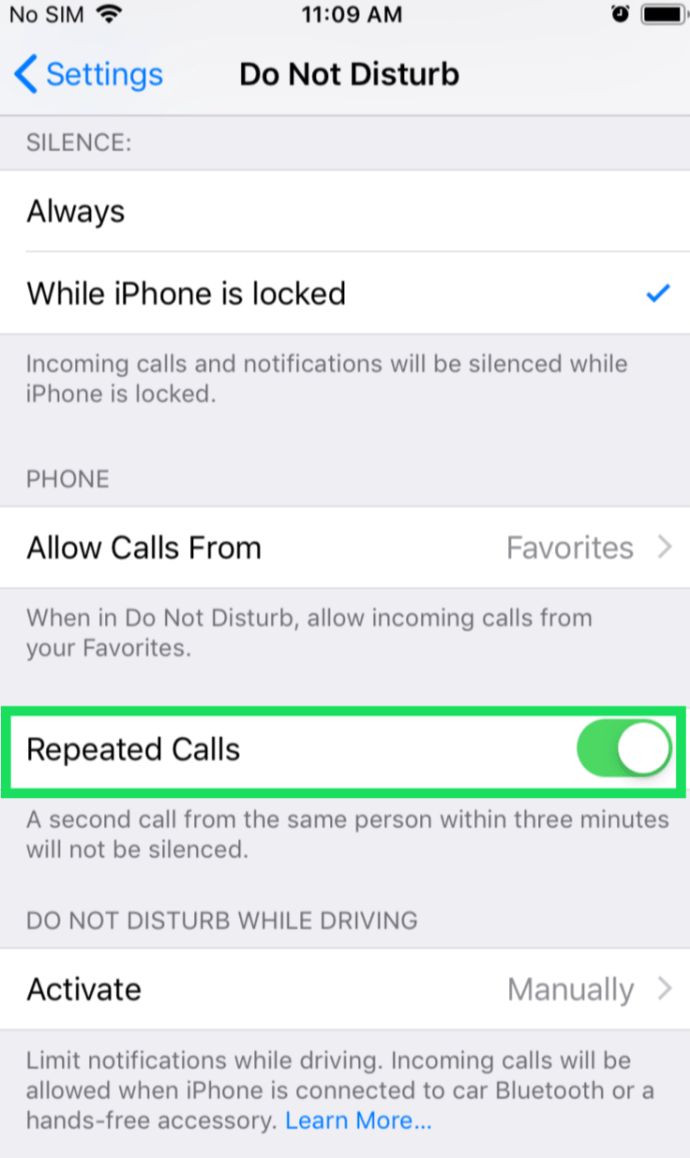
ตอนนี้ คุณสามารถปล่อยให้ iPhone อยู่ในโหมดห้ามรบกวนได้หากต้องการ แต่ยังได้รับการแจ้งเตือนอยู่
ปรับแต่งห้ามรบกวน – iOS เวอร์ชันใหม่กว่า
Apple นำฟีเจอร์ห้ามรบกวนมาใช้เพิ่มเติมอีกเล็กน้อยในเวอร์ชันใหม่กว่า ต่อไปนี้เป็นวิธีปรับแต่งโหมดห้ามรบกวนบน iOS 15
เปิดการตั้งค่าบน iPhone แล้วแตะโฟกัส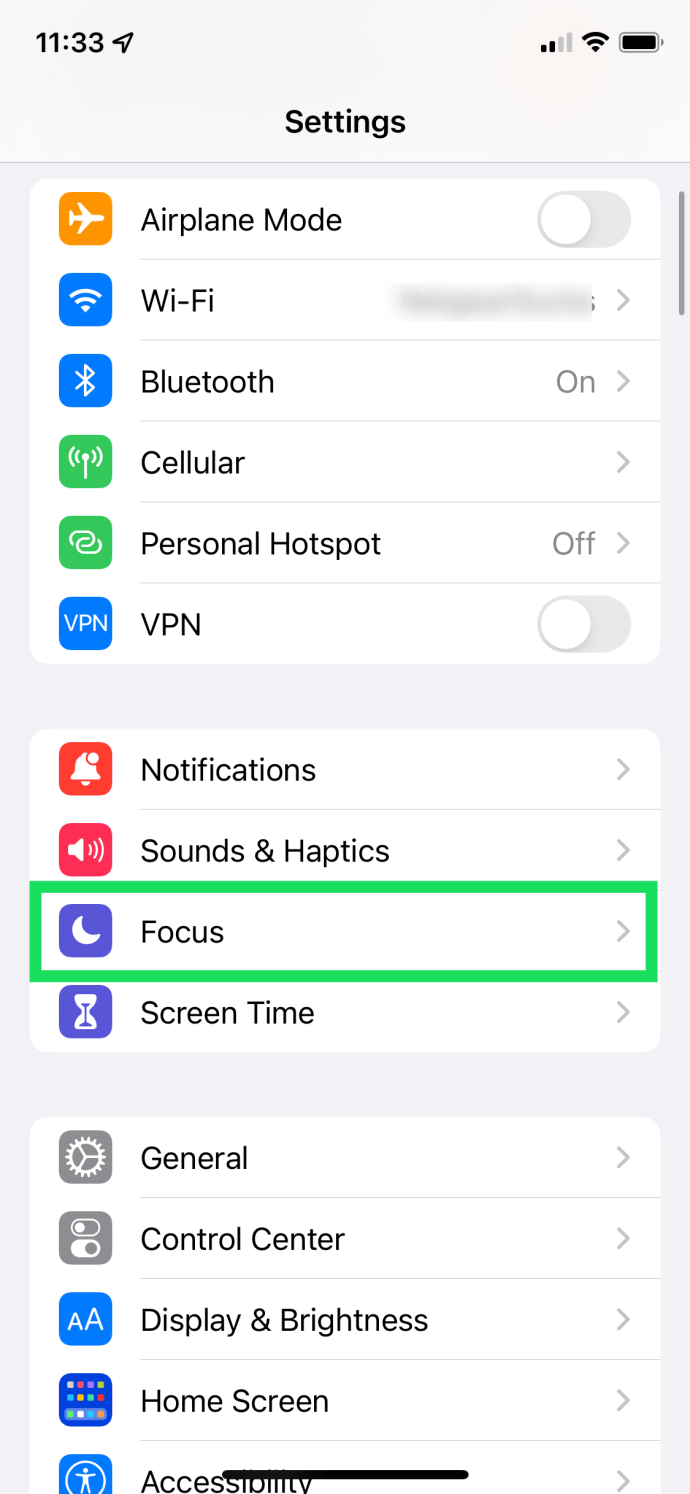 แตะห้ามรบกวน
แตะห้ามรบกวน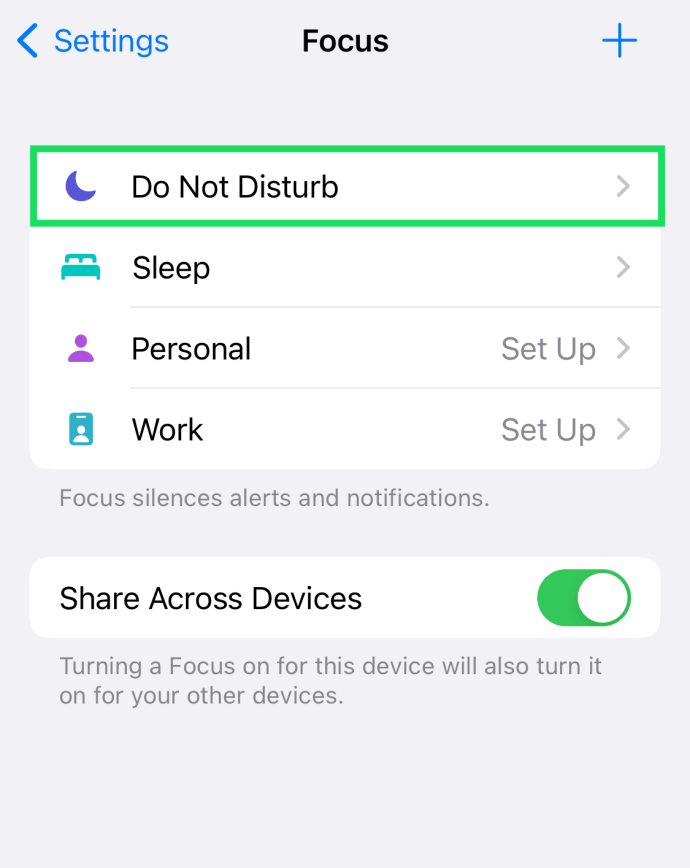 เลือกตัวเลือกใดก็ได้ในหน้านี้เพื่อตั้งเวลา เพิ่มข้อยกเว้นสำหรับผู้ติดต่อหรือแอป และ
เลือกตัวเลือกใดก็ได้ในหน้านี้เพื่อตั้งเวลา เพิ่มข้อยกเว้นสำหรับผู้ติดต่อหรือแอป และ
iOS เวอร์ชันใหม่ช่วยให้คุณเพิ่มข้อยกเว้นของแอปได้ ดังนั้นคุณจึงสามารถวางโทรศัพท์ไว้ในโหมดห้ามรบกวนแต่ยังคงได้รับการแจ้งเตือนที่สำคัญ
คำถามที่พบบ่อย
นี่คือคำตอบสำหรับคำถามเพิ่มเติมเกี่ยวกับการปิดใช้งาน Do Not Disturb บน iP เหลา
ตัวเลือกเวลาเข้านอนคืออะไร
เมื่อเปิดตัวเลือกเวลาเข้านอน หน้าจอล็อกจะหรี่ลง สายเรียกเข้าจะปิดเสียง และการแจ้งเตือนจะปรากฏในศูนย์การแจ้งเตือนเท่านั้น เมื่อหมดเวลาที่กำหนด การตั้งค่าทั้งหมดจะกลับสู่ปกติโดยอัตโนมัติ
เคล็ดลับสำหรับมือโปร: คุณสามารถเปิดใช้โหมดห้ามรบกวนจากแอปนาฬิกา เปิดแอป เลือก เวลาเข้านอน และทำตามวิซาร์ดการตั้งค่า การดำเนินการนี้จะเปิดและปิดใช้โหมดห้ามรบกวนตามการตั้งค่าการเตือน/โหมดสลีปของคุณ
ตัวเลือกการขับรถมีไว้ทำอะไร
นอกเหนือจากการตั้งเวลาแล้ว คุณยังสามารถเลือกโหมดปิดเสียงและโหมดการขับรถต่างๆ การตั้งค่า. ตัวอย่างเช่น หากคุณตั้งค่าโหมดปิดเสียงเป็นตลอดเวลา สายเรียกเข้าจะถูกปิดเสียงเมื่อโทรศัพท์ล็อกและปลดล็อก คุณสามารถอนุญาตการโทรจากรายการโปรดหรือหากมีคนโทรหาคุณซ้ำๆ ภายใน 3 นาที
โหมดห้ามรบกวนจะทำงานโดยอัตโนมัติเมื่อคุณเชื่อมต่อกับบลูทูธในรถยนต์ และยังมีตัวเลือกแบบแมนนวลอีกด้วย นอกจากนี้ คุณยังสามารถตั้งค่าข้อความอัตโนมัติที่กำหนดเองเพื่อตอบกลับผู้ติดต่อของคุณในขณะที่โหมดนี้เปิดอยู่
โหมดบนเครื่องบิน
โหมดบนเครื่องบินคือทางเลือกที่ดีหากคุณต้องการไป ออกจากกริดอย่างสมบูรณ์ มันปิดการใช้งาน Bluetooth, Wi-Fi และเครือข่ายมือถือชั่วคราว เช่นเดียวกับโหมดห้ามรบกวน คุณสามารถเปิด/ปิดได้อย่างง่ายดายผ่านศูนย์ควบคุม
เพียงแตะที่ไอคอนเครื่องบินเพื่อเปิดหรือปิดใช้งาน เมื่อเปิดใช้งาน ไอคอนจะเปลี่ยนเป็นสีส้ม และจะปิดเครือข่ายเซลลูลาร์และบลูทูธของคุณทันที คุณสามารถทำเช่นเดียวกันได้จากการตั้งค่าหรือ iWatch ของคุณ อย่างไรก็ตาม ไม่มีการตั้งค่าอัตโนมัติสำหรับโหมดนี้
กลับสู่กริด
คุณเพียงแค่แตะครั้งเดียว คุณก็สามารถปิดใช้งานโหมดห้ามรบกวนบน iPhone ของคุณได้ แต่ทำไมไม่ใช้ตัวเลือกอัตโนมัติทั้งหมดที่มีให้คุณล่ะ สิ่งนี้สามารถช่วยให้คุณนอนหลับได้ตามปกติ อย่าลืมเปิดโหมดห้ามรบกวนขณะขับรถ ทำให้เวลาของคุณบนท้องถนนปลอดภัยยิ่งขึ้น
ข้อจำกัดความรับผิดชอบ: บางหน้าในไซต์นี้อาจมีลิงก์พันธมิตร การดำเนินการนี้ไม่ส่งผลต่อบทบรรณาธิการของเราแต่อย่างใด